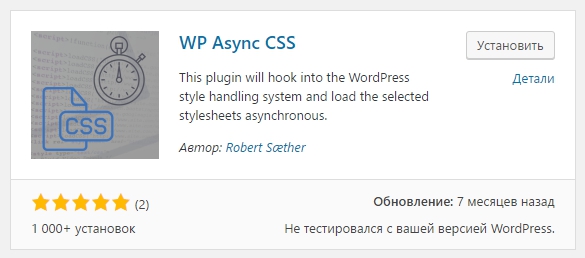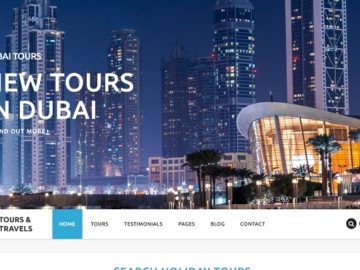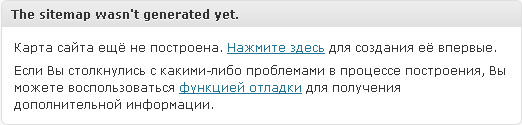Плагин для увеличения изображения на WordPress сайте. Wordpress плагин для изображений
12 лучших Wordpress-плагинов для создания эффектов на изображениях
При разработке веб-сайтов нельзя недооценивать потенциал анимации, которая делает сайт более привлекательным. На создание подобных эффектов требуется достаточно много времени и сил.
Существует множество плагинов для создания анимаций. Сегодня мы хотим поделиться с вами подборкой из 12 лучших wordpress-плагинов, с помощью которых можно применять эффекты анимации к картинкам, размещенным на сайте. Стоит также отметить, что представленные в этой статье плагины способны анимировать изображение и оптимизировать его без существенной потери качества.

Image effects Generator позволяет создавать множество красивых эффектов для картинок на этапе их загрузки на сервер. Плагин генерирует эффекты черно-белого изображения, размытия, сепии, повышения резкости и многие другие.
2. Imagelens

Плагин позволяет выборочно применять эффект к отдельным записям и ко всей странице. Эффект можно применить как ко всей области с контентом, так и к отдельным изображениям.
3. Roundit

С помощью RoundIt можно без труда закруглять углы изображений, добавлять цветную границу и даже тень. Плагин добавляет все нужные параметры в менеджер медиафайлов, через который происходит загрузка изображений. Можно устанавливать радиус закругления, толщину границы и выставлять настройки теней.
4. Instafx

Главное предназначение InstaFX заключается в изменении изображений при помощи HTML5 Canvas иJavascript. Плагин – комбинация простого в использовании интерфейса и продвинутых технологий.
5. Fancy Image Show

Fancy Image Show – плагин для простого вращения изображений. Вращение происходит с применением 5 разных эффектов, и в любую запись или страницу можно поместить сразу несколько галерей. В настройках плагина можно указать расположение папки, в которой будут храниться изображения.
6. Amazing Hover Effects

Amazing Hover Effects – впечатляющая коллекция эффектов, проявляющихся при наведении курсора и основанных на CSS3 и iHover. Нужный можно выбрать из более чем 55 эффектов и 3 стилей. Применять эффекты можно на любой странице и даже в виджетах.
7. CJTE Black and White Image Effects

Скрипт CJTE Plugin трансформирует изображения в градацию серого, а затем возвращает их в исходное состояние при наведении. Очередность эффектов также можно инвертировать, и поменять скорость трансформации. Плагин использует HTML5 Canvas и предлагает версию для устаревших браузеров.
8. Better Backgrounds

Плагин позволяет показывать разные фоновые изображения после каждого обновления страницы или посещения сайта. Фон также можно зафиксировать или использовать классический формат с повторяющимся изображением. Better Backgrounds поддерживает затемнение фона, а также интеграцию с плагином NextGen Gallery. После активации, плагин заменяет стандартную страницу настроек фона в консоли Wordpress.
9. WP Reel

WP Reel – это версия javascript-плеера JQuery Reel 360. Плагин позволяет создавать интерактивные панорамные просмотры для объектов, используя галерею Wordpress.
10. Super Portfolios and Effects

Super Portfolios and Effects дает возможность использовать модальные описания для портфолио и применять эффекты к представленным в нем изображениям. Можно с легкостью создавать портфолио и встраивать их в отдельные записи на сайте.
11. Image Transitions

Плагин Image Transitions позволит без труда добавлять анимации к картинкам, и тогда страницы точно станут привлекательней. На данный момент плагин основан только на CSS3-переходах, но если возникнет необходимость, разработчики готовы представить варианты и для устаревших браузеров. То же касается новых переходов и функций.
12. Short Pixel Image Optimizer
ShortPixel – инструмент сжатия изображений для увеличения производительности сайта. Плагин автоматически оптимизирует изображения без существенной потери качества. В результате вы получите меньшие по весу картинки с таким же качеством. Это возможно за счет алгоритмов сжатия, используемых вShortPixel. Уникальный API-ключ, который вы получаете для активации плагина, можно использовать в нескольких проектах.
uscms.ru
Плагин wordpress для увеличения изображений — ТОП
Сегодня вы узнаете как установить на свой сайт плагин wordpress для увеличения изображений. Все ваши изображения будут открываться в отдельном лайтбокс окне. Если вы загрузили на свой сайт большое изображение, то вы можете вставить его в запись в уменьшенном виде, указать в поле Ссылка — Медиафайл. Тогда при нажатии на изображение оно будет открываться в отдельном лайтбокс окне в увеличенном виде. Плагин хорош тем, что он интегрируется в галерею wordpress. То есть вы сможете просматривать слайд-шоу в ручном режиме, нажимая на стрелки влево или вправо. Лайтбокс открывается на затемнённом фоне, что позволяет в удобном формате просматривать изображения.

Установить плагин — WP Featherlight A Simple jQuery Lightbox вы сможете прямо из админ-панели wordpress. Перейдите на страницу: Плагины — Добавить новый, введите название плагина в форму поиска, нажмите Enter, установите и активируйте плагин.

Данный плагин не имеет настроек и его не нужно настраивать. Вам лишь нужно установить и активировать плагин. Все изображения у которых в поле Ссылка указано Медиафайл, будут открываться в увеличенном лайтбокс окне.

Вы можете отключить функцию лайтбокс для определённой страницы или записи. На странице редактирования записи или страницы, справа в боковой панели у вас появится новый виджет — WP Featherlight Options. Чтобы отключить функцию лайтбокс, то поставьте галочку возле значения — Disable lightbox и обновите запись.

При создании галереи или добавлении в запись нескольких изображений, просто укажите для каждого изображения, в поле Ссылка — Медиафайл. Тогда все изображения будут показаны в одном лайтбокс окне, то есть вы сможете просмотреть все изображения в одном окне, нажимая на стрелку влево или вправо.

info-effect.ru
Лучшие плагины для изображений WordPress
Изображения для блогов — является своего рода правилом хорошего тона. Некоторые западные блоггеры считают фотографии и картинки – неотъемлемой частью успешных проектов. Более они утверждают, что без иллюстраций ваша статья может быть проигнорирована большинством читателей. Не знаю так ли это, но количество картинок в западных блогах, думаю, свидетельствует в пользу их применения. Проблема заключается в том, что сейчас достаточно сложно придумать какой-то оригинальный хода дабы выделиться среди других авторов, использующих изображения для статей.
К сожалению, система wordpress в решении данной задачи нам не сильно помогает. Все, что она может – сделать миниатюры для постов и то для этого придется повозиться с настройками. Но выход есть! Итак, встречайте: Лучшие плагины для изображений WordPress. Среди них найдете различные загрузчики, галереи, генераторы слайдшоу, решения для фотоблогов и многое другое! Вы готовы раз и навсегда изменить облик своего блога, сделать работу с изображениями чертовски удобной и приятной? – тогда вперед!
1. jQuery Image Lazy Loader WP
Lazy Loader – прекрасный плагин для тех, кто хочет загрузить и разместить в блоге много изображений, не испытывая при этом проблем с загрузкой страницы поста. Вместо того чтобы отобразить все картинки статьи за раз, что может занять определенное время, Lazy Loader производит загрузку картинок с самого начала страницы сайта и продолжает это делать пока вы прокручиваете содержимое публикации вниз. То есть, грубо говоря, вы зашли в какую-то статью блога с кучей больших картинок (например, обзор компьютерной комплектующей по типу обзоров на Хабре), в таком случае увидите лишь изображения в самом начале поста, а потом новые будут подгружаться по мере прокрутки. Проще, наверное, взглянуть на пример работы плагина.

2. Frontpage-Slideshow
Данный плагин для wordpress картинок делает именно то, о чем говорит его название – а точнее позволяет создать профессиональное слайдшоу на главной странице вашего блога. Каждое изображение является при этом ссылкой и ведет на отдельный пост. В данном слайдшоу одновременно может располагаться 4 блока, переход между которыми происходит со специальным эффектом.

3. NextGEN Gallery
NextGEN – без сомнения лучший плагин для создания галереи в wordpress. Если вы еще не пробовали его, советуем сделать это без промедления. Он обладает широкой функциональностью и при этом достаточно прост и понятен в работе через админку. Единственная проблема (если можно так сказать) заключается в том, что данный модуль используют все, поэтому оригинальным быть не получится. Зато в NextGEN есть все, что требуется от фотогалереи, сделано качественно профессионально и даже поддерживает возможность flash слайдшоу.

4. WP Photo Album
В отличие от многих плагинов в подборке, данный фокусируется больше на пользовательских требованиях и создан специально для блоггера (автора проекта). WP Photo позволяет создавать и управлять различными фото альбомами, переносить файлы между ними, задавать размеры для превью и полного просмотра картинок.

5. Flickr Photo Album
Если вы регулярно загружаете свои фотографии на Flickr перед тем как опубликовать у себя в WordPress блоге, то данный плагин вам здорово облегчит жизнь. Вы просто выбираете нужные вам фото подборки (photosets), которые будут отображаться на вашем блоге в виде галерей. Их, кстати, можно будет настраивать дабы максимально органично вписать в общий дизайн блога. Также вместе с плагином предоставляет виджет, который позволяет выводить последние фотки из Flickr в сайдбаре.

6. FlippingBook
Вы можете использовать FlippingBook в качестве уникального интерактивного инструмента в блоге, который бы полностью заинтриговал и увлек ваших посетителей. Вместо стандартного механизма вывода изображений (как в NextGEN), FlippingBook отображает их в виде такой себе flash книги, которую можно полистать, получив при этом определенное эстетическое удовольствие:) Такие «книги» можно создавать в админке блога.

7. Cincopa: Post Videos and Photo Galleries
Когда речь идет об отображении картинок в WordPress блоге, Cincopa – то, что нужно. Плагин умеет создавать красивые фото галереи, слайдшоу, не говоря уже о видео, плейлистах и подкастах. Cincopa предоставляет вам 44 различных варианта оформления чтобы вы не беспокоились относительно оригинальности и уникальности вашего блога.

8. Lightbox2
Lightbox2 – прост, но чрезвычайно эффективен. Как все другие плагины в стиле lightbox, он позволяет посмотреть картинку в полном размере, выводя ее по центру и «затемняя» все остальные детали на фоне. Уникальным новшеством для Lightbox2 есть возможно группировать несколько изображений, а также использовать специальные эффекты.

9. WordPress Content Slide
С помощью плагина WordPress Content Slide вы можете создавать jQuery стайдшоу в блоге где только захотите. Имеются эффекты перехода между изображениями (fade in и fade out), а также целый ряд настроек и параметров. Вы даже можете указать линк на другой сайт, если пожелаете – это позволит использовать Content Slide для рекламных баннеров.

10. Yet Another Photoblog
Данный плагин намного класснее чем вы могли прочитать и подумать по его названию. Он идеально подходит для тех, кто сначала загружает изображения, а потом добавляет немного текста:) Это не плагин для галереи — Yet Another Photoblog позволяет загружать для поста всего одну картинку с кратким описанием. С помощью плагина YAPB Bulk Uploader вы можете за один раз загружать сразу несколько картинок.

11. Lazyest Gallery
Lazyest Gallery – мощный плагин с большим числом великолепных функций. Он позволяет выводить изображения случайным образом из галереи, добавляя эффект затухания (fading). При этом модуль полностью настраиваемый из админки, где можно указать количество выводимых случайных картинок, выбрать портретное или ландшафтное отображение, различные эффекты для смены фоток. Он также позволяет комментировать изображения.

12. Shadowbox JS
Плагин Shadowbox – не только замечательный способ для вывода изображений в WordPress блоге, он также позволяет работать с видео контентом. С помощью модуля вашим посетителям уж точно не придется скучать – они смогут с легкостью просмотреть файлы различных форматов – картинки, видео (YouTube, Vimeo, QuickTime и др.) прямо с вашего сайта без необходимости куда-то переходить.

13. Sidebar Photoblog
Простой плагин для отображения своих фотографий в блоге. Из функций можно выделить слайдшоу и случайную выборку, он легкий и простой в настройке. Имеется также страница архива всех изображений.

14. Thumbnail For Excerpts
С помощью данного простого плагина вы сможете легко добавить превью для постов блога. Я уже рассказывал про новую функцию в WordPress 2.9, позволяющую сделать превью для постов, но для нее нужно было делать изменения в коде, да и вообще немного разбираться в шаблонах wordpress. С помощью данного плагина вы можете об этом забыть – он будет использовать для миниатюры поста изображения какие вы выбрали вручную либо подставлять в качестве нее первую найденную в статье картинку.

15. Flickr Gallery
В wordpress существует несколько модулей, позволяющих загружать изображения из Flickr, но данный можно по праву назвать лучшим. Он помогает быстро создавать гелереи из своих самых последних загруженных и самых популярных фотографий в Flickr, просматривать их в режиме галереи, не покидая при этом страницу блога, отображать маленькие фотографии автоматически в режиме lightbox, а также имеет встроенный Flickr’s Flash movie player.

16. Featured Content Gallery
Featured Content Gallery поможет преобразовать ваш скромный блог в профессиональный сайт в стиле портфолио. Кроме всего прочего он позволяет создать галерею сменных изображения из ваших статей, которую можно разместить в любое место блога. Каждая картинка может иметь наложение в виде текста из статьи.

17. Freebie Images
Если стоковые изображения играют важную роль в вашей личной или профессиональной жизни, то плагин Freebie Images крайне рекомендуется для вас. Данная разработка позволяет искать картинки среди сотен тысяч постоянно обновляемых бесплатных стоковых изображений, которые можно просто перетаскивать в посты блога с помощью мышки (drag and drop forever:).

18. Dynamic Content Gallery
WordPress плагин Dynamic Content Gallery автоматически генерирует галерею из изображений для ваших последних или избранных статей (страниц) в блоге. Подобное решение часто можно встретить в различных премиум темах, в админке есть множество настроек для определения внешнего вида галереи. Есть возможность вручную задавать свои картинки для тех или иных постов.

19. SlideZoom
SlideZoom является простым решение, которое позволяет загружать в блог группу или zip архив изображений, которые преобразовываются в HighSlide JS галерею. Отличительной ее особенностью есть то, что на выходе вы получаете сгенерированный HTML код / BBCode и т.п., который можно будет разместить где угодно – другом WordPress блоге, статическом сайте, форуме, eBay и в других местах.

20. DM Albums
Данный плагин позволяет отображать картинки блога весьма оригинально, расширяя их до полной ширины страницы в блоге, вместо того чтобы показывать лишь часть фотографии. В амдинке вы можно задать описание для отдельных изображении и альбомов.

Выражаю благодарность автора подборки и его публикации 20 WordPress Plugins For Better Image Handling в англоязычном персональном блоге.
info-business.pro
Полезные wordpress плагины для изображений
WordPress плагины для изображений — именно о них я сегодня хочу написать. Не о всех — их тысячи, а только о тех, которые считаю чрезвычайно полезными.
Ewww Image Optimizer — сжатие картинок
Вероятно, вы знаете о том, что картинки для сайта полезно сжимать, чтобы они быстрее передавались по сети. Но что делать, если у вас на блоге уже сотни или тысячи неоптимизированных изображений? Явно не стоит брать каждую и сжимать, это не самое веселое времяпрепровождение. Специально для этого нужен этот плагин — он берет и находит все картинки, которые можно оптимизировать. При желании, можно сжать и файлы темы, чтобы увеличить скорость еще больше.
После того, как вы оптимизируете картинки, плагин можно на время отключить, а потом опять включать, когда в нем появляется необходимость. Если же вы и без этого сжимаете свои изображения, то можете обойтись без этого плагина.
Auto Highslide
Хороший плагин для увеличения картинок. Мне он больше всего понравился среди подобных. Конечно, Лайтбокс предлагает различные анимации отображения, но и грузит сервер явно побольше, а это очень легкое расширение.
jQuery Image Lazy Loader WP
Полезнейшая вещь для тех, кто постоянно публикует посты с большим количеством картинок, так что даже если их сжимать, то все равно вес такой страницы будет большой. Ленивый загрузчик же делает гениальную вещь — он загружает саму страницу и делает ее доступной для просмотра намного раньше, чем загрузятся все картинки. Таким образом, при открытии страницы пользователь увидит только те изображения, которые находятся вверху.
Остальные картинки будут подгружаться по мере того, как человек будет просматривать страницу, то есть скроллить вниз. Если ввести в гугле название этого плагина, то его можно скачать с wordpress хранилища.
Kama Thumbnail
Этот плагин делает очень хорошую вещь — он выводит миниатюру к каждому посту, который вы создаете.
 Конечно же, вы можете задавать картинку-миниатюру для каждой страницы и без плагина и все будет работать, но у него есть два неоспоримых преимущества:
Конечно же, вы можете задавать картинку-миниатюру для каждой страницы и без плагина и все будет работать, но у него есть два неоспоримых преимущества:- Он кэширует миниатюры, поэтому они загружаются быстро.
- Необязательно задавать конкретную миниатюру, плагин сначала смотрит, не задали ли вы миниатюру самостоятельно, если нет, то ее роль играет первая картинка, которая встречается в тексте публикации. Если изображений нет, то выводиться либо картинка-заглушка, либо ничего, в зависимости от того, как вы настроили плагин.
В общем, расширение очень качественное. Подробнее о его работе и настройке можете почитать на сайте разработчика.
WOW Slider

 Один из лучших, на мой взгляд, плагинов для создания и настройки слайдеров для wordpress-сайта. Огромное количество готовых визуальных шаблонов, масса настроек, чтобы сделать ваш слайдер и переходы между слайдами действительно классными! Есть возможность работы на чистом css, если выключены скрипты. А еще тут реализована адаптивность.
Один из лучших, на мой взгляд, плагинов для создания и настройки слайдеров для wordpress-сайта. Огромное количество готовых визуальных шаблонов, масса настроек, чтобы сделать ваш слайдер и переходы между слайдами действительно классными! Есть возможность работы на чистом css, если выключены скрипты. А еще тут реализована адаптивность.Meteor Slides
Для тех, кто любит минимализм. Один из самых простых плагинов для создания слайдов и настройки переходов между ними.
NIX Gravatar Cache
Я сам не использовал, но мне кажется, что это расширение может быть очень полезным на сайтах, где включены аватарки из Gravatar и очень много комментариев. Плагин кэширует эти иконки, благодаря чему загрузка комментариев сильно ускоряется.
NextGEN Gallery
Самый лучший плагин для создания фотогалереи для сайта, хотя кроме этого имеет огромное количество других возможностей, в том числе и слайд-шоу.
Easy Watermark

 Все просто — это расширение позволяет автоматом добавлять водяной знак (в виде текста или картинки) на каждое изображение, которое вы загружаете. У себя на блоге я не использую водяного знака, но очень многие блоггеры делают это. Если вы загружаете уникальные изображения, то я рекомендую помечать их знаком с помощью этого плагина или другим способом.
Все просто — это расширение позволяет автоматом добавлять водяной знак (в виде текста или картинки) на каждое изображение, которое вы загружаете. У себя на блоге я не использую водяного знака, но очень многие блоггеры делают это. Если вы загружаете уникальные изображения, то я рекомендую помечать их знаком с помощью этого плагина или другим способом.dolinacoda.ru
Подборка плагинов галереи изображений и видео для Wordpress

У блоггеров и вебмастеров часто встречается проблема организации и группировки видео и фото в одну галерею. Либо для портфолио или чего-то подобного, либо просто для более удобной организации такого контента на странице.
А значит для этого нужны плагины, чтобы не заставлять пользователей листать страницу вниз до посинения, а иметь возможность сидя в кресле переключать изображения как во Вконтакте допустим.
Плагины галереи для WordPress
Одним из важнейших достоинств Вордпресса (см. также как установить WordPress) является возможность дополнения его базовой функциональности при помощи плагинов. Благодаря этому, разработчики предлагают блоггерам и владельцам сайтов на Вордпрессе как платные, так и открытые (бесплатные) решения.
И от этого выигрывают все: блоггеры пользуются бесплатным движком с бесплатными плагинами и делают пожертвования на развитие, разработчики дополнений получают славу, рекламу, деньги, качественные проекты в портфолио. Как утверждают некоторые товарищи — Win-win!
На что нужно обратить при выборе плагина галереи? Вот мой список критериев, у вас он может быть иным.
Рейтинг и количество установок: если вы занимаетесь поисками плагина для Вордпресс в официальной директории WP, то можете отсеивать некачественные плагины по критериям количества активных установок и пользователей плагина, а также по среднему рейтингу от других пользователей. Я еще обращаю внимание на то, как часто обновляется плагин (не заброшен ли) и на совместимость с версией установленного у меня движка. Вот скрин:

Но обычно достаточно и простого сопоставления, насколько плагин популярен и какую среднюю оценку ему выставили при большой популярности.
Скорость: как быстро выбранный вами плагин загружает галерею на вашем сайте, долго ли пользователям придется ждать и не захотят ли они уйти после долгого ожидания.
Функциональность (в зависимости от потребностей): какие фичи и функционал вам нужны? Хотите ли вы показывать на сайте больше одной галереи? Нужны ли анимации, лайтбоксы, навигация, альбомы или пагинация?
Простота использования: к сожалению, вам придется загрузить и установить каждый плагин для того, чтобы на личном опыте, по своим критериям оценить удобство его использования. Причем, наблюдается полнейшая чехарда — иногда бесплатные решения менее удобные, иногда наоборот — платные плагины имеют просто отвратительное юзабилити.
Тестируйте, пробуйте лично! Если публикацией контента в галереи занимается наемный сотрудник (контент-менеджер или редактор), спросите у него, насколько удобно ему работать с этим плагином галереи. Если неудобно — надо менять. Что-то плохо работает — нужно исправить.
Хотя если Вам нужно добавить просто картинку в пост, то прочите статью о том, как вставить картинку в HTML.
В этом посте я предлагаю вам ознакомиться с лично составленной подборкой плагинов, чтобы вы смогли не только оценить все разнообразие плагинов галерей, но и нашли наиболее подходящий для вашего блога. Я познакомлю вас как с платными, так и с бесплатными галереями.
Сначала бесплатные.
Подборка из NN бесплатных плагинов фотогалереи на WordPress
1. Envira Gallery Lite

Давайте начнем с легкого в использовании плагина, который даст нам быстрый и неплохой результат в создании галереи. Он доступен как в платной, так и в бесплатной версии. Нас интересует вторая, которую выбрали уже 50000 пользователей.
В режиме визуального редактирования вы найдете кнопку, которая позволит вам вставить галерею куда угодно — плагин добавляет опцию «Envira Gallery».
Добавить галерею, которая к тому же будет быстро грузиться, — проще пареной репы: задайте ей имя и выберите (загрузите) фотографии/изображения, которые хотите в нее включить. Удобный drag & drop интерфейс позволит вам легко загружать картинки и управлять ими.
Кастомизация настроек включает в себя: анимации, размеры превью, шаблоны и отступы. Это версия плагина «лайт», а значит вам доступен один дизайн галереи, доступный для изменения.
Такую галерею можно включить в любую запись, страницу или даже в виджет. Адаптивный дизайн галереи обеспечит нормально отображение фотографий на любом устройстве, ну а возможность импорта фотографий из Инстаграма понадобится многим девушкам.
2. NextGEN Gallery

NextGEN Gallery — всем плагинам плагин. Самый популярный, самый крутой и наиболее используемый — пока я пишу эти строки он работает на миллионах сайтов. А все почему? Потому что: простой интерфейс, хорошая функциональность, симпатичный дизайн (на любителя).
NextGEN Gallery (в переводе на русский «галерея нового/следующего поколения») — плагин при помощи которого можно легко добавлять изображения в галерею из Медиа-библиотеки, папки сервера или загрузить с вашего ПК. Можно присваивать картинкам теги.
Более того, используя этот плагин, вы можете комбинировать группы галерей, включая их в один альбом — это пригодится владельцам сайтов с фотоальбомами или чем-то подобным. К галереям можно добавлять описания, вставлять их на сайт при помощи шорткодов. Редактор изображений довольно продвинутый, продуманный и может сам подгружать мета-данные картинок (если они есть).
Еще одна крутая фишка — можно загружать фотки не поштучно, а пакетной загрузкой в .zip-архиве. Удобно!
После установки плагина у вас появится новая кнопка в визуальном редакторе записей и страниц — для добавления галерей. Во время добавления новой галереи вы сможете выбрать, как именно отображать фотографии в галерее — мини-превью, слайдером, облаком фотографий (как облако тегов, только фотографии). Интерфейс плагина довольно интуитивный.
При этом есть две опции для отображения альбомов: базовый компактный (только скриншоты-превью) или базовый расширенный (в альбоме показывается больше деталей, а не только маленькие картинки).
Обратите внимание, что у плагина так себе рейтинг — 3.2, и получился он таким от того что множество пользователей поставили плагину оценку «5» и чуть меньше оценку «1». Связано это с тем что регулярно выпускаемые разработчиками обновления периодически ломают уже настроенные галереи.
Забавно, да? Особенно с учетом наличия платной версии плагина — «PRO», открывающей для пользователей новую функциональность: новые сетки миниатюр, лайтбоксы и слайд-шоу. Интересно, в ПРО-версии такие же проблемы с обновлениями? Ну, наверное 1 млн активных пользователей бесплатной версии не может ошибаться.
3. WP Canvas Gallery

Плагин WP Canvas Gallery расширяет базовые возможности использования галерей в Вордпрессе. Плагин не добавляет дополнительные меню в консоли WP, но вы увидите дополнительные опции справа во время добавления галереи в WordPress. Базовые опции Вордпресса это: количество колонок и размер изображений. Плагин расширяет эти базовые опции, дает вам дополнительные вариации опциональности, на базе встроенной в WordPress функциональности.
Вы сможете отобразить галерею в качестве слайдера или карусели, а также выбрать конкретный размер попапа, появляющегося при нажатии пользователем по картинке для ее увеличения.
Демо:
1. WP Canvas Galleries2. WP Canvas Slider & Carousel3. WP Canvas Gallery Columns
4. Portfolio Gallery

Portfolio Gallery, разработанный командой «Huge IT» поможет вам добавить в записи и страницы вашего блога профессионально выглядящие галереи и лайтбокс для фотографий. В плагине используется терминология «портфолио» вместо «галереи». В самом верху визуального редактора появится кнопка «Add portfolio gallery», а вызывать галерею можно будет с помощью шорткода.
Вы легко сможете добавить фото в портфолио, а также редактировать захват, описание и ссылки для каждой картинки. Плагин имеет несколько вариаций опций для галереи — стандартные мини-скриншоты, слайдеры, лайтбокс, попап. Мощные настройки лайтбокса, а также 100% адаптивная совместимость с экранами мобильных устройств — вот причина, по которой более 50 тыс. человек выбрали этот плагин для создания галереи на своем WordPress блоге.
5. Gmedia Gallery

Плагин галереи Gmedia Gallery — крутой плагин, который поможет быстро поделиться своими картинками. Стандартная функция лайтбокса открывает большое изображение по клику на картинке в галерее. Помимо этого, у вас будет возможность в 1 клик поделиться фотографиями из галереи в социальных сетях.
Gmedia Gallery также не создает дополнительную опцию «gallery». Вместо этого доступ к плагину осуществляется по нажатию кнопки «Gmedia» на самом верху визуального редактора WordPress.
По умолчанию плагин включает в себя видео- и музыкальный плеер (для управления аудиофайлами и их воспроизведения в блоге) — в дополнение к сотням опций по вставке галерей на сайт. Так что плагин будет неплохим вариантом для тех, кому помимо галереи картинок, одновременно нужен аудиоплеер.
Эти опции подключаются как модули в плагине. Базовый вариант уже установленных опций — 7 штук: мозаичный вид, слайдшоу, слайдеры, фотоблог, 3Д-сфера, 3Д-куб и другие.
Плагин удивил меня количеством опций для кастомизации галерей, вы полностью сможете управлять и настраивать стиль для галереи — для бесплатного плагина вполне неплохо.
6. Photo Gallery

Плагин Photo Gallery, разработанный ребятами из «Web Dorado» использует стандартные мини-скриншоты для изображений. При наведении на картинку изображение немного увеличивается, а при клике открывается полноценный лайтбокс с большой версией изображения — в лайтбоксе можно листать изображения.
Плагин очень легко использовать — после установки добавляется опция «Photo Gallery» в панель администратора, а добавление новой галереи ничем не сложнее добавления нового поста в блог. В визуальном редакторе Вордпресса вы найдете кнопку в виде иконки. Нажмите на нее, выберите подходящий шаблон для галереи и саму галерею (если их несколько).
С этим плагином вы можете вставлять изображения из Инстаграма или Фликра. Есть множество опций для галерей. Из уникальных по сравнению с другими плагинами можно выделить: вотермарк в виде текста или картинки, который можно применить ко всем изображениям в галерее; вставка видеозаписей из Youtube и Vimeo. А в остальном функционал обычный (обрезка, переворот, вращение превью-миниатюр), разве что есть возможность группировки галерей в альбомы.
Photo Gallery делает адаптивные галереи, так что можно не беспокоиться о пользователях смартфонов и планшетов — все будет в порядке. Есть и профессиональная версия плагина увеличивающая количество лайтбокс эффектов, а также добавляющая интеграцию с соцсетями.
7. Foo Gallery

Плагин «Foo Gallery» («Фу галлери») добавляет свою опцию (меню) в консоль Вордпресса. Вы нажимаете «Add Gallery» чтобы создать галерею, затем «Add Media» — для добавления в галерею изображений. Это можно делать и в визуальном редакторе записей WP.
Для всех шаблонов галерей в этом плагине вы можете выбрать размер миниатюр, настроить опции ссылок и сделать другие настройки — в зависимости от выбранного шаблона. Вставка галерей производится по нажатию кнопки «Add FooGallery», также это можно делать шорткодами.
8. Photospace Gallery

Photospace Gallery — плагин галереи, показывающий миниатюры на левой стороне, а выбранное изображение — по центру, в области просмотра.
В настройках плагина вы сделаете выбор — использовать пагинацию/заголовок/описание или нет. Также можно будет выбрать размеры миниатюр и просматриваемого изображения. Есть еще опция — показывать кнопки управления или нет — если показывать, то пользователь сможет листать вперед-назад и нажимать кнопку «Play» для проигрывания слайд-шоу. Также будет доступна возможность скачать изображение, тоже в 1 клик.
После установки, плагин галереи берет под свой контроль встроенную функциональность Вордпресса, автоматически появляясь при использовании стандартного шорткода галереи. Мультизагрузка изображений, дрэг-энд-дроп интерфейс, заголовки, описание, редактирование миниатюр и ширины колонок — вся эта функциональность доступна и хорошо работает.
Плагин Photospace Gallery имеет более 7 тысяч активных установок и неплохой средний рейтинг 4,6/5 звезд. Последнее обновление было 8 месяцев назад.
9. WP Photo Album Plus

WP Photo Album Plus — мощный и функциональный плагин галереи, установленный на десятках интерактивных сайтов. Позволяет пользователям оценивать и комментировать фотографии (можно выключить) — после нажатия по превью, фотография увеличится и можно поставить ей рейтинг или оставить комментарий.
WP Photo Album Plus имеет гораздо больше настроек чем среднестатистические плагины галереи для WP. Настройки плагина предстанут перед вами в виде списка (в табличном виде) — нажимаете на любой пункт и редактируете настройки — их довольно много и все помещаются «в одном экране».
Помимо этого, плагин включает в себя функциональность виджетов — «Фото дня», рейтинги фото, последние загруженные изображения, топ-10 лучших фото, альбомы, избранные фотографии и другие виджеты.
Платные плагины галереи для Вордпресса
О платных плагинах я расскажу лишь вкратце — переходите по ссылкам для получения детальной информации, там все подробно написано.
1. Fancy Gallery — $25

- Множественные опции выбора цвета темы галереи и навигации.
- Совместимость со многими медиа-форматами.
- HTML генератор, чтобы вставлять свои галереи на другие сайты.
- Возможность одновременной загрузки нескольких изображений.
- Множество вариаций по настройкам эффектов при наведении: тени, слайды, масштабирование и наложение.
2. Thumbnail Gallery — $18

- Поддержка кастомных кнопок навигации.
- Нет лимита по количеству картинок.
- Интеграция изображений в слайд-шоу.
- Выбор цвета фона, кастомизация прозрачности.
- Выбор размера миниатюр и картинок, обрамления, отступов.
- Drag&drop сортировка мышкой.
3. Justified Image Grid — $29

- Супер простая настройка и инсталляция.
- Широкие возможности кастомизации без необходимости лезть в код.
- Автоматические выравнивание.
- Поддержка слайдшоу «Последние записи» на главной странице.
- Облако тегов или фильтрация при помощи кнопок.
- Бесконечный скролл или автоподгрузка.
- Особые кроссбраузерные эффекты: подсветка, затуманивание, сепия.
После покупки плагина вам также будет доступная PDF-документация на 87 страницах с полным и подробным списком настройки эффектов и решения различных проблем.
4. Social Gallery — $29

- Помощник, облегчающий настройку.
- Поддержка и совместимость с плагином «NextGen».
- Более 40 CSS 3 анимаций и эффектов.
- Поддержка URL и описаний для SEO-оптимизации.
- Настройки цвета, ссылок, отступов и размеров изображений.
- Интеграция с Фейсбуком или Дискусом для комментирования ваших галерей.
Подводя итоги
Вы наверное встречались в блогосфере с людьми, которые заявляют, что Вордпресс должен добавить полноценный и широкий функционал галереи в свое ядро. По моему личному мнению, делать этого не стоит — вы только посмотрите на то количество и качество представленных выше решений. Платных и бесплатных, на любой вкус, с любыми возможностями! С возможностью покупки расширенного функционала, если не устраивает базовый.
Зачем ограничивать всех нас, лишать разработчиков хлеба и возможности накодить что-нибудь эдакое, имплементируя галерею в ядро WP?
Мне кажется не стоит. Может у вас другое мнение?
Хотя если внедрит, тогда не забудьте обновить свой движок, как обновлять WordPress описано тут.
blogwork.ru
Интерактивное изображение на WordPress и плагин ImageLinks Lite
В этой статье я расскажу вам про интереснейший и необычный плагин, который позволяет сделать интерактивное изображение. Добавлю ещё, что этот плагин совершенно бесплатный и стабильный.

Интерактивное изображение – это картинка, на которой есть несколько активных областей, клик по которым (или наведение мышки), вызывает какое-либо событие, например, переход на ссылку или вывод сообщения подсказки.

Как создать интерактивное изображение на WordPress
Итак, скачайте и установите на свой сайт плагин ImageLinks Lite. Скачать плагин можно по ссылке ниже.
Для начала расскажу только о том, как создать интерактивное изображение. А потом разберу все настройки плагина.
Перейдите в пункт консоли «ImageLinks», который появился после активации плагина, а затем в подпункт «Add new». Введите в верхнем поле какое-либо название для вашего интерактивного фото.

Прокрутите немного вниз и нажмите на кнопку «Set Image».

Перед вами откроется встроенный медиазагрузчик WordPress, в котором выберите уже загруженное или загрузите с компьютера новое изображение, которое нужно сделать интерактивным. И выбранная картинка сразу появится в предпросмотре немного выше.

Теперь давайте сделаем из этой картинки интерактивное изображение. Для этого перейдите ниже предпросмотра во вкладку «Hotspots» и нажмите на иконку с плюсом, чтобы добавить новую интерактивную точку на изображении.

Затем верните к предпросмотру. Вы увидите, что вверху слева появилась точка.

Хватайте её мышкой и двигайте в то место картинки, где должна быть первая интерактивная точка.

После этого снова перейдите к опциям под предпросмотром, чтобы задать параметры для точки. Здесь вам нужен раздел «Hotspot Settings». Откройте его и заполните поле «Link URL», в котором нужно указать ссылку, на которую будет происходить переход при клике на эту точку на интерактивном изображении. При необходимости можно включить опцию «Open Link in New Window», чтобы ссылка открывалась в новой вкладке.

Теперь обратите внимание на блок настроек «Popover Settings». Здесь можно задать подсказку, которая будет появляться при наведении мышки на интерактивную точку. Для начала включите опцию «Show Popover». А затем ниже в редакторе заполните содержимое подсказки.

Теперь верните к предпросмотру и нажмите на кнопку «Preview», чтобы увидеть, как это будет выглядеть на практике.

Вы увидите ваше уже работающее интерактивное изображение, где можно проверить созданную подсказу и ссылку.

Теперь стало понятно, как добавлять интерактивные точки на изображение. Чтобы добавить ещё точку, нажмите на кнопку с иконкой плюса.

На картинку можно добавить любое количество точек.

Когда все точки добавлены, нажмите кнопку «Опубликовать», что бы сохранить изменения, и используйте шорткод для публикации этого интерактивного изображения на сайте, в записях и страницах.

Настройки плагина ImageLinks Lite
Теперь, когда вы знаете в общих чертах как сделать интерактивное изображение, я рассмотрю другие настройки и возможности плагина. Как вы могли заметить, все опции делятся на две вкладки «Generals» и «Hotspots». Начну с разделов первой вкладки:
- Image Url. Указывается ссылка на интерактивное изображение. Можно указать картинку и из другого источника, а не с вашего сайта.
- Image Size. Размер картинки.
- Можно выбрать тему оформления для подсказок точек.
- Mobile Animation. Включает и выключает анимацию точек на мобильных устройствах.
- Popover Settings. Настройки внешнего вида подсказок на точках.
- Custom CSS. Здесь можно подключить кастомный стиль.
Во вкладке «Hotspots» собраны опции для каждой из точек. Сбоку с левой стороны располагается список созданных точек с кнопками для операций над ними – добавить, удалить, скопировать и переместить.

Выделив ту ил иную точку, можно её настроить. Есть такие разделы опций:
- Hotspot Location. Показывает координаты точки и их можно задать вручную более точно.
- Hotspot Settings. Здесь можно установить своё изображение для точки, ссылки, придать точке свой CSS класс и HTML контент.
- Popover Settings. Здесь опции подсказки. Они состоят из кнопки для включения и редактора текста.
wp-system.ru
Плагин для увеличения изображения на WordPress сайте |
 Привет! Рада снова видеть вас на своем блоге!
Привет! Рада снова видеть вас на своем блоге!
Сегодня я снова коснусь темы по улучшению своего WordPress сайта и познакомлю вас с плагином, позволяющем увеличивать изображения на сайте при клике на них мышкой.
Если вы часто размещаете на своем блоге различные скриншоты, рассмотреть которые без увеличения очень трудно или вы просто хотите, чтобы размещенные картинки можно было посмотреть в натуральную величину, то этот плагин как раз для вас.
Я уже раньше писала о том, как создать эффект увеличения картинки при клике не используя плагин. Но у многих возникают сложности при установке кодов на свой сайт. К тому же, при обновлении движка сайта, некоторые коды просто слетают. И все приходится настраивать заново. Не очень удобно.
Использовать плагины намного удобнее, но нужно помнить, что каждый плагин уменьшает скорость загрузки вашего сайта. Поэтому устанавливайте на свой сайт только те плагины, без которых вы действительно не можете обойтись.
Плагинов для увеличения изображения на WordPress сайте довольно много. Я для вас подобрала наиболее удобный, легкий и вообще не требующий никаких настроек плагин.
Это плагин — Auto Highslide. Все что вам нужно сделать это скачать его, кликнув на ссылку ниже, и установить на свой сайт обычным образом.
►скачать плагин◄
После установки плагина, при клике на любую картинку вашего сайта она будет увеличиваться.
Но есть небольшой нюанс. Чтобы нужная картинка увеличивалась при клике по ней мышкой, вам нужно загрузить ее на свой сайт в натуральную величину, а потом в настройках отображения файла выбрать средний размер и тогда в публикации вашего блога будет видна небольшая картинка (среднего размера) , а при клике мышкой она будет увеличиваться.
Ничего сложного в установке и использовании плагина Auto Highslide нет, но я все же решила записать для вас небольшое видео и показать на примере работу этого плагина.

Поделись с друзьями
Давайте дружить
oxamitta.ru